ホームページ >システムチュートリアル >Windowsシリーズ >Realtek High-Definition Audio Managerの無音の問題を解決する方法
Realtek High-Definition Audio Managerの無音の問題を解決する方法
- 王林転載
- 2024-01-13 19:45:062582ブラウズ
win10 システムは、調整できる設定がたくさんあるシステムです。今日、エディターは、Realtek High-Definition Audio Manager で音が出ない問題の解決策をお届けします。興味のあるお友達はぜひ見に来てください。
オーディオ マネージャーで音が出ない場合の解決策:
1. 図に示すように、デスクトップの左下隅にある [スタート] ボタンをクリックして、[コントロール パネル] を見つけて開きます。 。
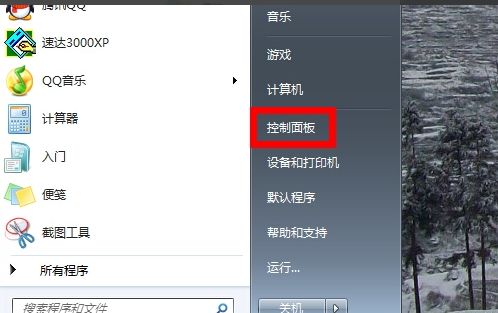
2. 図に示すように、開いたコントロール パネル インターフェイスで [ハードウェアとサウンド] オプションを見つけます。
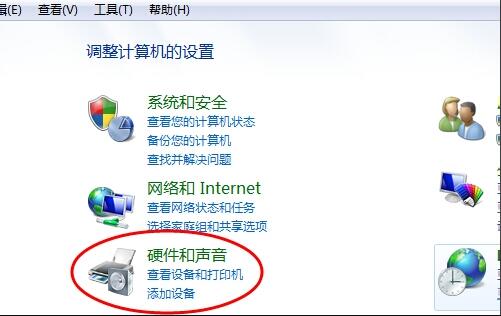
3. 次に、新しく開いたインターフェースから「Realtek High Definition Audio Manager」をクリックして開きます。
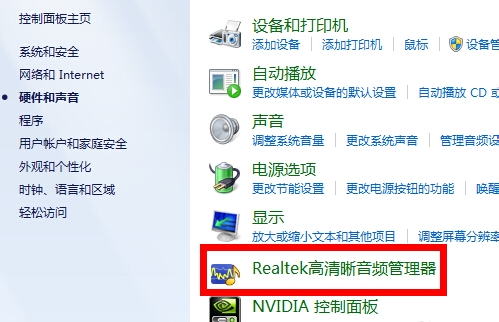
4. この時に開くのは、realtek high-quality audio manager です!インターフェースの右下隅にある図のボタンを見つけてクリックします。
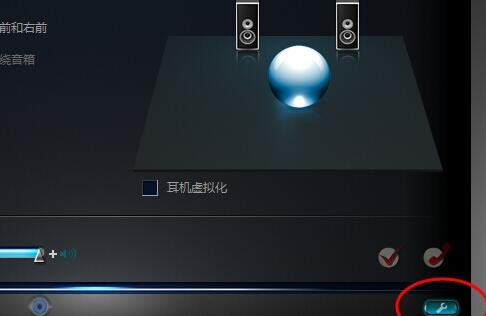
5. 必要に応じて ac97 フロント バージョンを選択し、確認します。
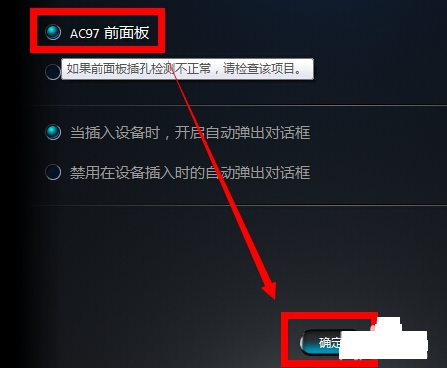
6. 選択が完了すると、以下の画面になり、しばらく待つと、Realtek High-Definition Audio Manager の音が出ない問題が解決します。解決される。
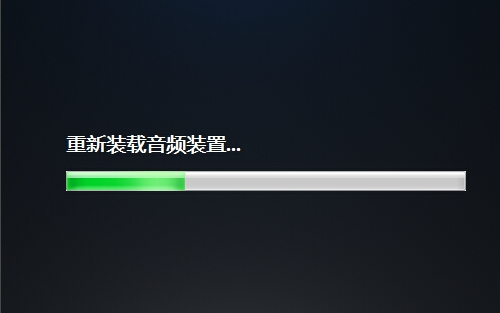
以上がRealtek High-Definition Audio Managerの無音の問題を解決する方法の詳細内容です。詳細については、PHP 中国語 Web サイトの他の関連記事を参照してください。
声明:
この記事はsomode.comで複製されています。侵害がある場合は、admin@php.cn までご連絡ください。

